Troubleshooting de Adoção no MKController
Resumo
Este guia lista os 5 problemas mais comuns que impedem a adoção de dispositivos MikroTik no MKController e explica como identificá-los e corrigi-los. Inclui exemplos de comandos RouterOS e práticas recomendadas.
1. Verificar versão do RouterOS
Sintoma
Mesmo após todas as etapas acima, a adoção não ocorre, ou seja fica alguns minutos travados na etapa criando vpn.
Diagnóstico
O equipamento pode estar em uma versão antiga do RouterOS, incompatível com as funções necessárias.
Passos para resolver
- Verifique a versão instalada e a disponível no canal configurado:
{/system package update check-for-updates`}- O sistema retornará algo como:
installed-version: 6.49.10
latest-version: 6.49.12
status: New version is available
- Se houver atualização disponível, aplique:
{`/system package update install`}- Reinicie o equipamento:
{`/system reboot`}2. Problemas ao executar o script
Sintomas
- Mensagem:
failure: could not resolve host name - Mensagem:
status: failed / reason: timeout
Diagnóstico
O MikroTik não possui acesso à internet ou não consegue resolver DNS. Ambos são requisitos essenciais para comunicação com o MKController.
Passos para resolver
Teste a conectividade com a internet:
ping 8.8.8.8
Se não houver resposta, verifique:
/ip route print → rota padrão configurada
Regras de NAT/firewall → se bloqueiam saída
Conexão física com o provedor
- Quando o ping para 8.8.8.8 funcionar, conforme a imagem abaixo, teste DNS:
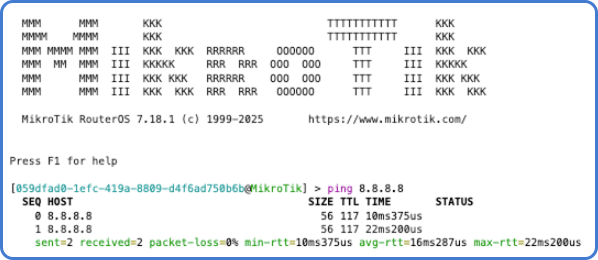
Execute ping app.mkcontroller.com
Caso falhe, e o retorno seja diferente da image abaixo, configure servidores DNS:

{/ip dns set servers=8.8.8.8,1.1.1.1/system reboot}3. Pacote PPP ausente
Sintoma
Erro ao rodar o script:
expected end of command (line 6 column 33)
Diagnóstico
O pacote PPP não está instalado. Ele é necessário para a criação do túnel VPN usado na adoção.
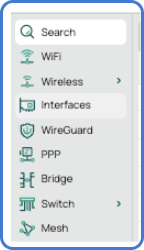
Passos para resolver
Acesse o site da MikroTik e baixe o pacote correspondente à sua versão do RouterOS.
Baixe o arquivo Extra Packages (.zip) correspondente à arquitetura do seu equipamento (ex: mipsbe, arm, smips, etc.).
Extraia o .zip no seu computador e localize o arquivo ppp.npk.
Envie o arquivo ppp.npk para o roteador:
- No Winbox → aba Files, ou
- via FTP ou SCP.
- Depois que o upload terminar, reinicie o roteador com o comando:
/system reboot
Após reiniciar, o menu PPP deve aparecer no WebFig/Winbox.
4. Device Mode desabilitado
Sintoma
Ao rodar fetch, o log retorna erro de device mode.
{executing script script1 from winbox failed, please check it manually
failure: not allowed by device-mode (/tool/fetch line 1)}Diagnóstico
O Device Mode do MikroTik está bloqueando funções como fetch, hotspot e scheduler.
Passos para resolver
O Device Mode do MikroTik está bloqueando funções como fetch, hotspot e scheduler.
- Reinicie o dispositivo rodando os comandos:
/system device-mode print
/system device-mode update mode=full
/system reboot
- Após reiniciar, tente novamente a adoção confira se estão disponiveis:
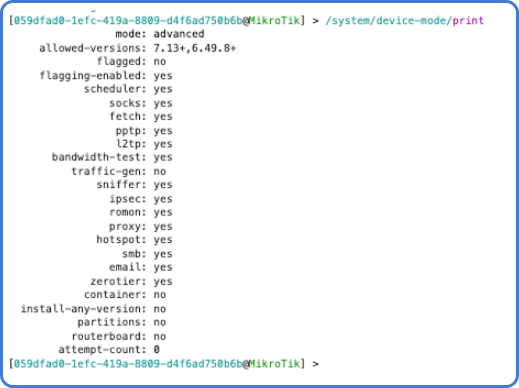
5. Espaço em disco insuficiente
Sintoma
Erros ao executar fetch ou instalar pacotes.
Diagnóstico
O MikroTik precisa de pelo menos 2 MB livres em disco.
Passos para resolver
- Rode o comando abaixo:
/system resource print
- Se free-hdd-space for menor que 2mbs:
/file print
/file remove <id>
- Apague arquivos antigos ou pacotes não usados, depois teste a adoção.
Ainda tem dúvidas?
Seguindo estas etapas, você elimina os principais bloqueios no processo de adoção.
Caso persista algum problema, entre em contato com nosso suporte técnico. Nossa equipe pode verificar logs, revisar o script e auxiliar em ajustes específicos.
👉 Clique aqui para falar com a gente.
